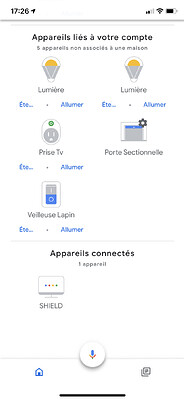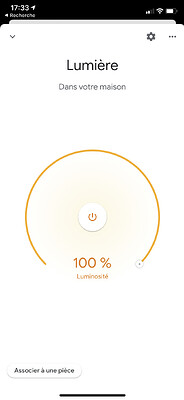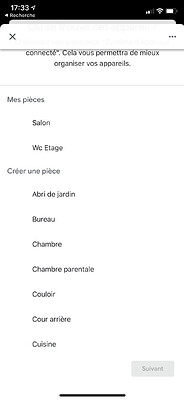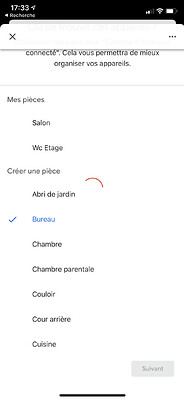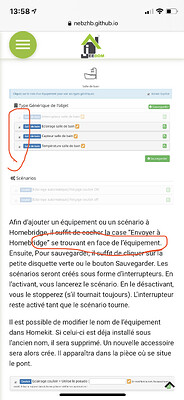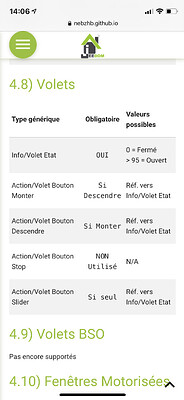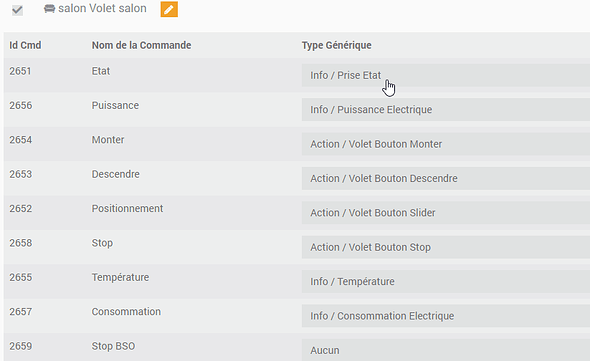Bonjour à tous,
Il existe un plugin homebridge-gsh pour Homebridge, j’ai fait un petit tuto pour l’installer et le configurer (il est un peu spécial). Pouvez-vous me faire un retour (car j’ai pas de google home) ? Cela devrait pouvoir vous permettre d’utiliser les périphériques Jeedom dans Google Home. Il faudra aussi configurer vos types génériques (voir documentation du plug-in homebridge)
Mise à jour 06/11/2020 (ou beta) : Mise à jour du plugin homebridge qui inclut déjà homebridge-config-ui-x et homebridge-gsh, donc pas besoin de les installer ou de configurer config-ui-x
- Installer le plugin homebridge et lancez les dépendances. Vérifiez que le démon se lance bien.
- Cliquez dans la config de homebridge sur ce bouton :

- Aller dans l’onglet
Plugins
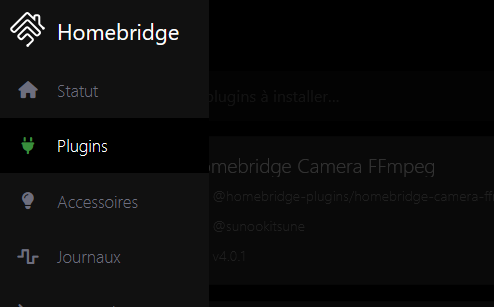
- Dans le cadre
Homebridge Google Smart Home, cliquer sur...puisRéglages
- Puis
Associer le compteet logez vous sur votre compte google. (Ici on lie homebridge à Google) Et enfin surConfirmpuisFermer.(ne pas redémarrer comme proposé)
- aller dans l’onglet
JSON Config,
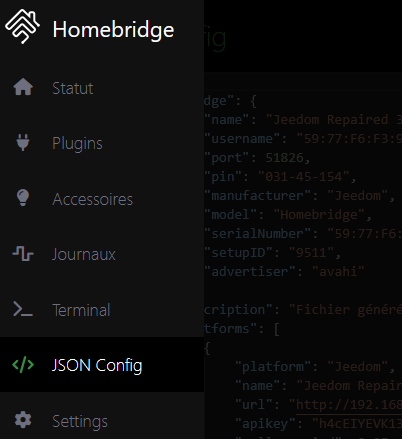
- descendez et copier la plate-forme google smartHome qui ressemble à ceci :
{
"name": "Google Smart Home",
"platform": "google-smarthome",
"token": "aaaaabbbbb-LongToken-ccccccddddd",
"notice": "Keep your token a secret!"
}
- Revenez dans la config plugin homebridge et cliquez sur
Plateforme Homebridge Supplémentaire

- Ajoutez cette plateforme (collez) puis « Sauvegardez les changements »
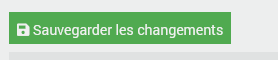
(Si vous avez déjà une plateforme, utiliser | (pipe) pour les séparer)
exemple :
{
"platform":"blablabla",
....
}
|
{
"name": "Google Smart Home",
"platform": "google-smarthome",
"token": "aaaaabbbbb-LongToken-ccccccddddd",
"notice": "Keep your token a secret!"
}
- Sauvegardez, relancer le démon et attendez quelques minutes
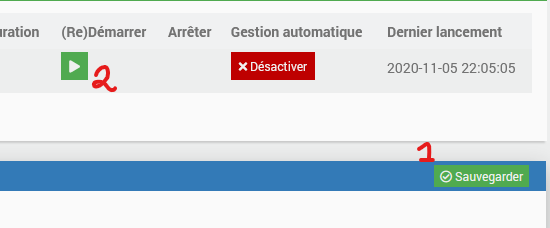
si aucun équipement n’est actif, la procédure est fatalement un échec.
- Ajouter Homebridge dans Google Home (ici on lie dans l’autre sens google a homebridge) :
Home · oznu/homebridge-gsh Wiki · GitHub
pour info, les Périphériques supportés :
Bonus :
Dans ce lien ci-dessus, si vous désirez utiliser ces types (2FA required):
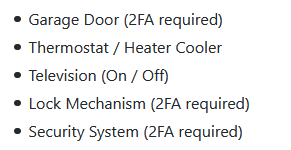
Donc porte de garage, Serrure ou Alarme, il faut configurer 2FA de google à l’étape 4 après confirmation et avant de Fermer (ou directement dans le texte de la platform):
Cela ajoutera twoFactorAuthPin dans la plateforme (notez bien qu’il y a une virgule à la fin de la ligne si elle n’est pas la dernière!) :
{
"name": "Google Smart Home",
"platform": "google-smarthome",
"token": "aaaaabbbbb-LongToken-ccccccddddd",
"twoFactorAuthPin": "1234",
"notice": "Keep your token a secret!"
}
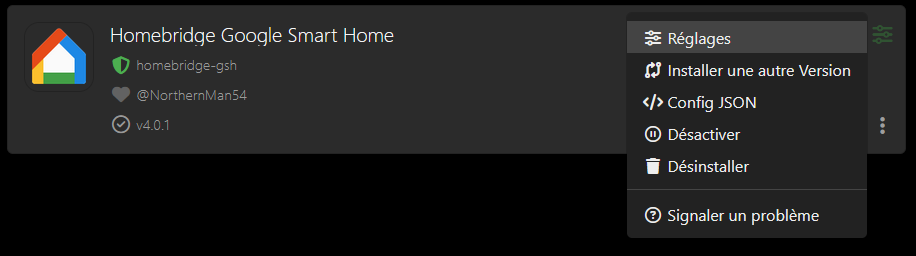
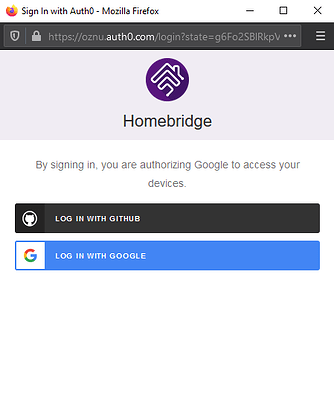
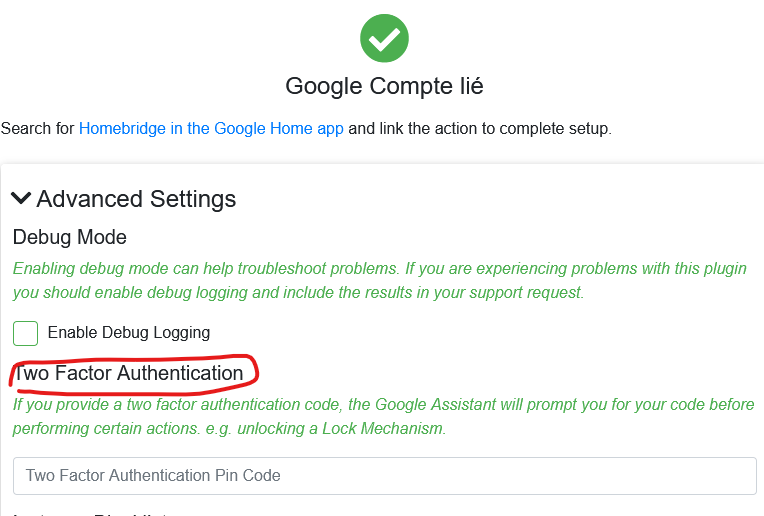


 Bravo pour le taff !
Bravo pour le taff !